Ako mnohí sú známe, takmer každý výrobca počítačov a notebookov konfiguruje špeciálnych horúcich tlačidiel v nich zadávať BIOS. Kľúče sa môžu líšiť aj v rámci jednej produktovej rady, ktorá vytvára značné problémy pre používateľov. Nižšie sa budeme zaoberať tým, ako vstúpiť do BIOSu na zariadeniach od spoločnosti HP.
Ako ísť do BIOSu na počítačoch a notebookoch HP
Je príjemné zhrnúť, že spoločnosť Hewlett-Packard je najmenej náchylný k zmene nastavenia v jeho počítačový technik. Tradičné hotkey pre vstup do BIOSu - F10. Ak chcete byť zaručené, že vidieť požadované okno s možnosťami, kliknite na tlačidlo niekoľkokrát potom, čo prístroj zapne a zariadení začala. V prípade, že opísaná metóda nefunguje:
- Skúste stlačiť F2 F6 F8 F11 Delete alebo ESC.
- Pri zapínaní prístroja, čítať nápisy na obrazovke. Ak je napísané "Press ... .. Pre vstup do nastavenia", potom je nutné tlačidlo pre vstup do BIOS na svojom mieste.
- Pred k stiahnutiu Windows klávesom Esc niekoľkokrát, to nás vedie k vyvolaniu ponuky Startup. Tu bude možné vstúpiť do BIOSu, kliknite na šípku klávesov presunutím na požadovanú položku, rovnako ako zobraziť zoznam klávesových skratiek priradených k rôznym akciám mimo OS.
- Ak sa po stlačení klávesu ESC sa objaví čierna obrazovka, kliknite na tlačidlo F10 pre prístup k systému BIOS.

Ako na hp ísť do BIOSu na Windows 10
V tejto verzii operačného systému, prístup k systému BIOS je organizovaná inak. Vďaka takmer okamžité záťaži, nemôžete vidieť pozvánky kliknúť na tlačidlo pre vstup do "Nastavenia", alebo nemajú čas pre kliknutia. Sa dostať do nastavenia BIOS na HP, Windows 10 by mal byť vložený aspoň na obrazovku s prihlasovacím menom a heslom dotazu.
ďalej:
- kliknite na ikonu oznámenia;
- vyberte "Všetky parametre";
- v nastavení ideme do sekcie "Aktualizácia a zabezpečenie";
- kliknúť na položku "vrátenia";
- ideme do "zvláštnych možnosťou stiahnutia";
- kliknutím na tlačidlo "Reštartovať";
- po reštarte sa objaví modrá obrazovka "Vybrať akciu";
- ideme na "diagnostiku" -\u003e "Rozšírené parametre";
- zvoľňujú "UEFI vstavané parametre";
- Kliknite na tlačidlo "Reload";
- po tejto akcii užívateľ spadá do systému BIOS (presnejšie, moderný analóg systému je UEFI).

Štandardný vstup do systému BIOS na HP s Windows 10
V "tucete" na zadanie systému BIOS tradičným spôsobom (ak nemáte čas na stlačenie požadovaných kombinácií kľúčov), musíte zakázať funkciu Rýchle sťahovanie. Ak to chcete urobiť, prejdite na "Štart":
- vyberte "Ovládací panel" -\u003e "Výživa";
- v ľavom paneli vyberte "Akcie tlačidiel napájania";
- v novom okne - "Zmena parametrov, ktoré nie sú k dispozícii";
- nižšie, v "Kompletné nastavenia ..."., Vyberte galériu v blízkosti "Povoliť rýchly štart";
- uložíme zmeny, reštartujte a zadajte tlačidlo BIOS.
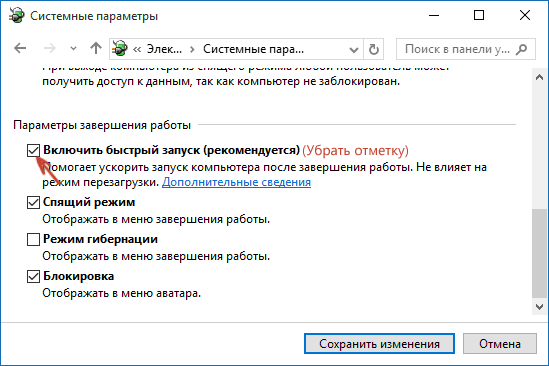
Ak nie je žiadnym spôsobom pomáha, je žiaduce hľadať hotkes na vstup do systému BIOS na konkrétnom modeli notebooku alebo v súlade s uvoľňovaním základnej dosky systémovej jednotky z HP.






























